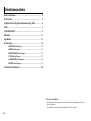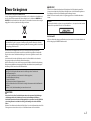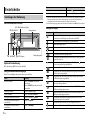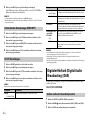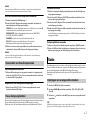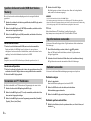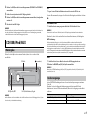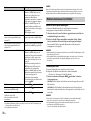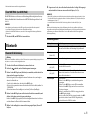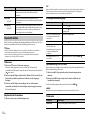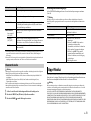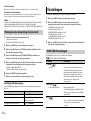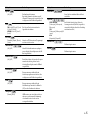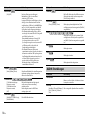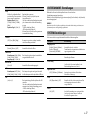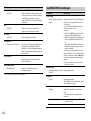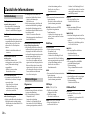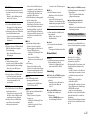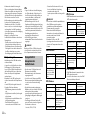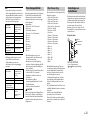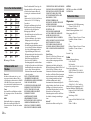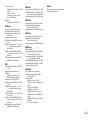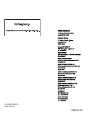Pioneer DEH-X8700DAB Benutzerhandbuch
- Kategorie
- Auto-Medienempfänger
- Typ
- Benutzerhandbuch
Dieses Handbuch eignet sich auch für

CD RDS-EMPFÄNGER
DEH-X8700DAB
DEH-X8700BT
Bedienungsanleitung
Deutsch

2De
Bevor Sie beginnen................................................................................. 3
Erste Schritte............................................................................................ 4
Digitaler Hörfunk (Digital Audio Broadcasting) (DAB) .................... 6
Radio.......................................................................................................... 7
CD/USB/iPod/AUX................................................................................... 9
Bluetooth................................................................................................ 11
App-Modus............................................................................................. 13
Einstellungen......................................................................................... 14
FUNCTION-Einstellungen ................................................................... 14
AUDIO-Einstellungen........................................................................... 16
ENTERTAINMENT-Einstellungen........................................................ 17
SYSTEM-Einstellungen ........................................................................ 17
ILLUMINATION-Einstellungen............................................................ 18
MIXTRAX-Einstellungen...................................................................... 19
Zusätzliche Informationen.................................................................. 20
Inhaltsverzeichnis
Über dieses Handbuch:
• In den folgenden Anweisungen werden ein USB-Stick oder USB-Audioplayer als „USB-
Gerät” bezeichnet.
• iPod und iPhone werden in diesem Handbuch als „iPod” bezeichnet.

3De
Vielen Dank für den Kauf dieses PIONEER-Produkts
Um eine ordnungsgemäße Verwendung sicherzustellen, lesen Sie sich bitte dieses Handbuch durch,
bevor Sie dieses Produkt verwenden. Besonders wichtig ist, dass Sie die Hinweise WAR NU NG und
VORSICHT in diesem Handbuch lesen. Bitte bewahren Sie das Handbuch an einem sicheren und gut
zugänglichen Ort auf, um später darin nachschlagen zu können.
Privathaushalte in den Mitgliedstaaten der EU, in der Schweiz und in Norwegen können ihre
gebrauchten elektronischen Produkte kostenfrei bei speziell dafür eingerichteten Sammelstellen
abgeben oder zu einem Fachhändler zurückbringen (sofern sie ein vergleichbares neues Produkt
kaufen).
In den Ländern, die hier nicht aufgeführt sind, wenden Sie sich hinsichtlich der zu beachtenden
Entsorgungsweise bitte an die zuständige Gemeindeverwaltung.
Auf diese Weise stellen Sie sicher, dass das zu entsorgende Produkt der erforderlichen Verarbeitung,
Rückgewinnung und Wiederverwertung zugeführt wird, und verhindern damit potenziell negative
Auswirkungen auf die Umwelt sowie Gesundheitsschäden.
ACHTUNG
•Versuchen Sie nicht, dieses Produkt selbst zu montieren oder zu warten. Werden Montage-
oder Wartungsarbeiten des Produkts von Personen ohne Ausbildung und Erfahrung
hinsichtlich elektronischer Geräte und Fahrzeugzubehör vorgenommen, kann dies gefährlich
sein und möglicherweise zu elektrischen Schlägen, Verletzungen oder anderen Gefahren
führen.
•Bedienen Sie das Gerät niemals während der Fahrt. Fahren Sie an den Straßenrand und parken Sie Ihr
Fahrzeug zuerst an einem sicheren Ort, bevor Sie die Bedienelemente des Geräts bedienen.
VORSICHT
•Lassen Sie dieses Gerät nicht in Kontakt mit Feuchtigkeit und/oder Flüssigkeiten kommen. Dies
könnte zu einem elektrischen Schlag führen. Außerdem könnte es bei Kontakt mit Flüssigkeiten zu
Beschädigungen des Geräts, Rauchentwicklung und Überhitzung kommen.
•Wählen Sie stets eine Lautstärke, bei der Sie Umgebungsgeräusche noch deutlich wahrnehmen
können.
Im Problemfall
Sollte dieses Gerät nicht ordnungsgemäß funktionieren, dann wenden Sie sich an Ihren Händler oder
an die nächstgelegene PIONEER-Kundendienststelle.
Bevor Sie beginnen
Mischen Sie dieses Produkt, wenn Sie es entsorgen wollen, nicht mit gewöhnlichen
Haushaltsabfällen. Es gibt ein getrenntes Sammelsystem für gebrauchte elektronische Produkte,
über das die richtige Behandlung, Rückgewinnung und Wiederverwertung gemäß der bestehenden
Gesetzgebung gewährleistet wird.
Wichtig
Bitte tragen Sie die folgenden Informationen in das dafür vorgesehene Formular in der
„Schnellstartanleitung“ ein.
— 14-stellige Seriennummer (an der Unterseite des Geräts angegeben)
— Kaufdatum (Datum der Quittung)
— Stempel des Händlers
Diese Informationen dienen als Eigentumsnachweis.
Im Fall eines Diebstahls teilen Sie der Polizei die 14-stellige Seriennummer und das Kaufdatum des
Geräts mit.
Bewahren Sie die „Schnellstartanleitung“ an einem sicheren Ort auf.
VORSICHT
Bei diesem Gerät handelt es sich um ein Laserprodukt der Klasse 1, das entsprechend dem Standard
Sicherheit für Laserprodukte IEC 60825-1:2007 klassifiziert ist.

4De
DEH-X8700DAB/DEH-X8700BT
Optionale Fernbedienung
Die Fernbedienung CD-R320 ist separat erhältlich.
Häufig verwendete Bedienvorgänge
Welche Tasten verfügbar sind, unterscheidet sich je nach Gerät.
*1 Wenn das blauweiße Kabel dieses Geräts an der Steuerklemme des Automatikantennenrelais des
Fahrzeugs angeschlossen ist, fährt die Fahrzeugantenne aus, wenn die Quelle dieses Geräts
eingeschaltet wird. Um die Antenne einzuziehen, schalten Sie die Quelle aus.
*2 Dieser Bedienungsvorgang wird in diesem Handbuch als „Drehen Sie den M.C.-Regler” bezeichnet.
Anzeige im Display
Erste Schritte
Grundlagen der Bedienung
Zweck Bedienung
Gerät einschalten*1 Drücken Sie SRC/OFF, um das Gerät
einzuschalten.
Halten Sie SRC/OFF gedrückt, um das Gerät
auszuschalten.
Lautstärke einstellen Drehen Sie den M.C.-Regler.
Quelle auswählen Drücken Sie mehrmals SRC/OFF.
Anzeigeinformationen umschalten Drücken Sie mehrmals /DISP.
Zur vorhergehenden Anzeige/Liste
zurückkehren
Drücken Sie /DISP.
Vom Menü zur normalen Anzeige
zurückkehren
Drücken Sie BAND/.
SRC (Quelle)/OFF
Entriegelungstaste
Anzeigefenster
M.C.-(Mehrfunktions-)Regler
/DISP (Display)
LEVER
BAND/
Gespräch annehmen/beenden Drücken Sie .
Eine Funktion oder Liste auswählen*2 Drehen Sie den M.C.-Regler oder LEVER.
Anzeige Beschreibung
Erscheint, wenn die Tag-Funktion verfügbar ist. Während die Tag-
Informationen auf dem Gerät gespeichert werden, blinkt TAG.
Erscheint während der Übertragung der Tag-Informationen.
Gibt den Radiosignalpegel an.
Erscheint, wenn der Lokalsender-Suchlauf eingeschaltet ist (Seite 15).
Erscheint, wenn Verkehrsdurchsagen empfangen werden (Seite 15).
Erscheint, wenn Radiotext empfangen wird.
Erscheint, wenn der DAB-Empfang schlecht ist und [S.FOLLOW] auf [ON]
eingestellt ist (Seite 14).
Erscheint, wenn während des Empfangs eines Radiosenders gedrückt
und ein voreingestellter Kanal gewählt wird.
Erscheint, wenn die Sound Retriever-Funktion eingestellt ist (Seite 16).
Erscheint, wenn die Titel-Wiedergabewiederholung eingeschaltet ist und
CD/USB als Quelle ausgewählt ist.
Erscheint, wenn die Ordner-Wiedergabewiederholung eingeschaltet ist
und CD/USB als Quelle ausgewählt ist.
Erscheint, wenn die Zufallswiedergabe eingeschaltet ist (außer wenn BT
Audio als Quelle ausgewählt ist).
Gibt die Bitrate der Dateien an und erscheint, wenn MP3-, WMA- oder
AAC-Dateien wiedergegeben werden.
Gibt die Abtastfrequenz der Dateien an und erscheint, wenn WAV- oder
FLAC-Dateien wiedergegeben werden.
Erscheint, wenn AAC-Dateien wiedergegeben werden, die von einer
speziellen Software decodiert werden.
Erscheint, wenn [Music browse] auf [OFF] eingestellt ist (Seite 16).
Erscheint, wenn [Music browse] auf [ON] eingeschaltet ist (Seite 16).
Zweck Bedienung

5De
Nehmen Sie das Bedienfeld ab, um einen Diebstahl zu verhindern. Ziehen Sie am
Bedienfeld befestigte Kabel und Geräte ab und schalten Sie das Gerät aus, bevor Sie das
Bedienfeld abnehmen.
Wichtig
• Setzen Sie das Bedienfeld keinen starken Erschütterungen aus.
• Halten Sie das Bedienfeld von direktem Sonnenlicht und hohen Temperaturen fern.
• Bewahren Sie das abgenommene Bedienfeld immer in einer Schutzhülle oder Tasche auf.
Wenn Sie nach dem Einbau die Zündung einschalten, erscheint [Set up :YES] im Display.
1 Drücken Sie den M.C.-Regler.
Das Einrichtungsmenü verschwindet, wenn 30 Sekunden lang kein Bedienvorgang
ausgeführt wird. Wenn Sie die Einrichtung im Moment nicht durchführen möchten,
drehen Sie den M.C.-Regler, um [NO] auszuwählen, und drücken Sie ihn dann, um
den Vorgang zu bestätigen.
2 Drehen Sie den M.C.-Regler, um die Optionen auszuwählen, und drücken Sie ihn
dann, um den Vorgang zu bestätigen.
Um mit der nächsten Menüoption fortzufahren, müssen Sie Ihre Auswahl
bestätigen.
3 [Quit :YES] erscheint, wenn sämtliche Einstellungen vorgenommen wurden.
Um zum ersten Eintrag des Einrichtungsmenüs zurückzukehren, drehen Sie den
M.C.-Regler, um [Quit :NO] auszuwählen, und drücken Sie ihn dann, um den
Vorgang zu bestätigen.
/ Gibt den Ordner oder die Titelnummer der aktuellen Wiedergabe an.
Erscheint, wenn die Wiedergabe gestartet wird.
Erscheint, wenn die Wiedergabe vorübergehend angehalten wird.
Erscheint, wenn die Shuffle-Wiedergabe eingeschaltet ist und iPod als
Quelle ausgewählt ist.
Erscheint, wenn die LINK PLAY-Funktion eingeschaltet ist (Seite 16).
Erscheint, wenn die Wiedergabewiederholung eingeschaltet ist und iPod
als Quelle ausgewählt ist.
Erscheint, wenn die iPod-Steuerung eingeschaltet ist (Seite 10).
Erscheint, wenn eine Bluetooth-Verbindung hergestellt wird (Seite 11).
Abnehmen des Bedienfelds
Anzeige Beschreibung
Abnehmen Anbringen
Einrichtungsmenü
Menüpunkt Beschreibung
Language select Auswahl der Sprache, in der die Textinformationen komprimierter
Audiodateien angezeigt werden sollen.
[English],
[Français],
[Italiano],
[Español],
[Deutsch],
[Nederlands],
[РУССКИЙ]
Calendar Einstellung des Datums.
Clock Setting Stellen Sie die Uhr ein und wählen Sie das Zeitdarstellungsformat
aus.
FM step Auswahl der FM-Schrittweite: 100 kHz oder 50 kHz.
[100kHz],
[50kHz]
DAB Antenna
Power (nur für
DEH-X8700DAB)
DAB-Antenne mit Strom versorgen. Wählen Sie diese Option, wenn
Sie die optionale DAB-Antenne (AN-DAB1, separat erhältlich) mit
dem Gerät verwenden.
[ON],
[OFF] DAB-Antenne nicht mit Strom versorgen. Wählen Sie diese Option,
wenn Sie eine passive Antenne ohne Verstärker verwenden.

6De
4 Drehen Sie den M.C.-Regler, um die Einstellungen zu bestätigen.
Wenn [DAB Antenna Power] auf [ON] eingestellt ist, erscheint [LIST UPDATING] im
Display und die Dienstliste wird aktualisiert.
HINWEISE
• Sie können die Menüeinstellung durch Drücken von SRC/OFF abbrechen.
• Diese Einstellungen können jederzeit über die Einstellungen SYSTEM (Seite 17) und SETUP (Seite 6)
vorgenommen werden.
1 Drehen Sie den M.C.-Regler, um das Hauptmenü anzuzeigen.
2 Drehen Sie den M.C.-Regler, um [SYSTEM] auszuwählen, und drücken Sie ihn
dann, um den Vorgang zu bestätigen.
3 Drehen Sie den M.C.-Regler, um [DEMO OFF] auszuwählen, und drücken Sie ihn
dann, um den Vorgang zu bestätigen.
4 Drehen Sie den M.C.-Regler, um [YES] auszuwählen, und drücken Sie ihn dann,
um den Vorgang zu bestätigen.
1 Halten Sie SRC/OFF gedrückt, bis sich das Gerät ausschaltet.
2 Drehen Sie den M.C.-Regler, um das Hauptmenü anzuzeigen.
3 Drehen Sie den M.C.-Regler, um [SETUP] auszuwählen, und drücken Sie ihn dann,
um den Vorgang zu bestätigen.
4 Drehen Sie den M.C.-Regler, um eine Option auszuwählen, und drücken Sie ihn
dann, um den Vorgang zu bestätigen.
HINWEIS
Welche Optionen verfügbar sind, unterscheidet sich je nach Gerät.
HINWEISE
• Auch bei Änderung von [S/W control] erfolgt keine Ausgabe, es sei denn, Sie schalten den
Subwoofer-Ausgang ein. Siehe [Subwoofer1] (Seite 17).
• Bei Änderung von [S/W control] kehrt der Subwoofer-Ausgang im Audio-Menü zu den
Werkseinstellungen zurück.
• Mit [S/W control] werden beide Ausgangsdrähte der Hecklautsprecher und der Cinch-Heckausgang
gleichzeitig umgeschaltet.
Um DAB-Signale zu empfangen, schließen Sie eine DAB-Antenne (AN-DAB1) (separat
erhältlich) am Gerät an.
(Nur für DEH-X8700DAB)
1 Drücken Sie SRC/OFF, um [DIGITAL RADIO] auszuwählen.
2 Drücken Sie BAND/ , um das Band auszuwählen: [DAB1], [DAB2] oder [DAB3].
3 Drehen Sie LEVER, um eine Dienstkomponente auszuwählen.
Abbrechen der Demoanzeige (DEMO OFF)
SETUP-Einstellungen
Menüpunkt Beschreibung
FM step Auswahl der FM-Schrittweite: 100 kHz oder 50 kHz.
[100kHz], [50kHz]
S/W control Wählen Sie diese Option, wenn an den Ausgangsdrähten für die
Hecklautsprecher ein Breitbandlautsprecher angeschlossen ist.
[Rear SP:F.Range]
[Rear SP:S/W] Wählen Sie diese Option, wenn an den Ausgangsdrähten für die
Hecklautsprecher ein Subwoofer direkt angeschlossen ist (ohne
Zusatzverstärker).
S/W UPDATE Wählen Sie diese Option, um das Gerät auf die neueste
Bluetooth-Software zu aktualisieren. Einzelheiten zu Bluetooth-
Software und Aktualisierung finden Sie auf unserer Website.
DAB Antenna Power
(nur für DEH-
X8700DAB)
DAB-Antenne mit Strom versorgen. Wählen Sie diese Option,
wenn Sie die optionale DAB-Antenne (AN-DAB1, separat
erhältlich) mit dem Gerät verwenden.
[ON],
[OFF] DAB-Antenne nicht mit Strom versorgen. Wählen Sie diese
Option, wenn Sie eine passive Antenne ohne Verstärker
verwenden.
Digitaler Hörfunk (Digital Audio
Broadcasting) (DAB)
Suchen nach einer Dienstkomponente
Menüpunkt Beschreibung

7De
HINWEIS
Drehen und halten Sie LEVER und lassen Sie ihn dann los, um nach einem verfügbaren Dienst zu
suchen. Der Suchlauf hält an, wenn das Gerät einen Dienst empfängt.
Aus Dienstlisten eine Dienstkomponente auswählen
1
Drücken Sie während des DAB-Empfangs .
2 Drehen Sie den M.C.-Regler, um den Listentyp auszuwählen, und drücken Sie
dann den Regler, um den Vorgang zu bestätigen.
[SERVICE]: Zeigt die Liste aller Dienstkomponenten an. Drücken Sie noch einmal ,
um alphabetisch nach einer Dienstkomponente zu suchen.
[PROGRAM TYPE]: Zeigt die Programmtyp-Informationen an ([NEWS/INFO],
[POPULAR], [CLASSICS] und [OTHERS]).
[ENSEMBLE]: Zeigt die Liste der entsprechenden Ensembles an.
[PCH LIST]: Zeigt die voreingestellten Kanäle an. Sie können Ihre
Dienstkomponentenfavoriten als Voreinstellung speichern.
3 Wählen Sie aus der von Ihnen ausgewählten Liste eine Dienstkomponente aus,
und drücken Sie dann den M.C.-Regler, um den Vorgang zu bestätigen.
HINWEIS
Sie können die Dienstliste durch Gedrückthalten von aktualisieren. Um die Aktualisierung
abzubrechen, drücken Sie noch einmal.
Dienstkomponenten speichern
1
Während die Dienstkomponente, die gespeichert werden soll, empfangen wird,
wählen Sie unter [PCH LIST] (Seite 7) einen voreingestellten Kanal aus und halten
Sie dann den M.C.-Regler gedrückt.
Gespeicherte Dienstkomponenten empfangen
1
Wählen Sie unter [PCH LIST] (Seite 7) einen voreingestellten Kanal aus und
drücken Sie dann den M.C.-Regler.
Das Gerät speichert kürzlich gesendete Übertragungen automatisch im Arbeitsspeicher.
Die Speicherkapazität dieses Geräts variiert je nach Bitrate der verwendeten
Dienstkomponente. Die Speicherkapazität liegt bei etwa fünf Minuten für 192 Kbit/s.
Pausieren/Fortsetzen
1
Drücken Sie während des Empfangs der Dienstkomponente den M.C.-Regler, um
das Hauptmenü anzuzeigen.
2 Drehen Sie den M.C.-Regler, um [FUNCTION] auszuwählen, und drücken Sie ihn
dann, um den Vorgang zu bestätigen.
3 Drehen Sie den M.C.-Regler, um [Pause] auszuwählen, und drücken Sie ihn dann,
um den Vorgang zu bestätigen.
4 Drehen Sie den M.C.-Regler, um [ON] auszuwählen, und drücken Sie ihn dann, um
den Vorgang zu bestätigen.
Um die Dienstkomponente fortzusetzen, wählen Sie [OFF] und drücken Sie, um den
Vorgang zu bestätigen.
Zeitsprungfunktion verwenden
1
Halten Sie, während Sie die Dienstkomponente empfangen, /DISP gedrückt.
2 Drehen Sie LEVER nach links (eine Minute zurück springen) oder nach rechts (eine
Minute vorwärts springen), um die Wiedergabeposition einzustellen.
Die Empfangsfrequenzen dieses Geräts sind für die Nutzung in Westeuropa, Asien, dem
Nahen Osten, Afrika und Ozeanien vorgesehen. Eine Nutzung in anderen Regionen kann
zu schlechtem Empfang führen. Die RDS-Funktion (Radio Data System:
Datenfunksystem) funktioniert nur in Regionen, die RDS-Signale für FM-Sender
übertragen.
1 Drücken Sie SRC/OFF, um [Radio] auszuwählen.
2 Drücken Sie BAND/ , um das Band auszuwählen: [FM1], [FM2], [FM3], [MW]
oder [LW].
3 Drücken Sie und drehen Sie den M.C.-Regler, um einen voreingestellten Kanal
auszuwählen.
TIPP
LEVER kann auch verwendet werden, um einen voreingestellten Sender auszuwählen, wenn [Tuning
Mode] in den FUNCTION-Einstellungen auf [Preset] eingestellt ist (Seite 15).
Voreinstellen von Dienstkomponenten
Pause-/Zeitsprungfunktion
Radio
Empfangen von voreingestellten Sendern

8De
Die sechs Sender mit dem stärksten Empfang werden als voreingestellte Kanäle
gespeichert.
1 Drücken Sie, nachdem Sie das Band ausgewählt haben, den M.C.-Regler, um das
Hauptmenü anzuzeigen.
2 Drehen Sie den M.C.-Regler, um [FUNCTION] auszuwählen, und drücken Sie ihn
dann, um den Vorgang zu bestätigen.
3 Drehen Sie den M.C.-Regler, um [BSM] auszuwählen, und drücken Sie ihn dann,
um den Vorgang zu bestätigen.
Sender manuell suchen
1
Drehen Sie nach der Bandauswahl LEVER, um einen Sender auszuwählen.
Drehen und halten Sie LEVER und lassen Sie ihn dann los, um nach einem
verfügbaren Sender zu suchen. Der Suchlauf hält an, wenn das Gerät einen Sender
empfängt. Um den Suchlauf abzubrechen, drehen Sie LEVER.
HINWEIS
[Tuning Mode] muss in den FUNCTION-Einstellungen auf [Manual] eingestellt sein (Seite 15).
Sender manuell speichern
1
Drücken Sie während des Empfangs des Senders, der gespeichert werden soll,
und drehen Sie den M.C.-Regler, um einen voreingestellten Kanal auszuwählen.
2 Halten Sie den M.C.-Regler gedrückt.
Das Gerät sucht mithilfe von PTY-Informationen (Programmtyp) nach einem Sender.
1 Drücken Sie während des FM-Empfangs den M.C.-Regler.
2 Drehen Sie den M.C.-Regler, um [PTY search] auszuwählen, und drücken Sie ihn
dann, um den Vorgang zu bestätigen.
3 Drehen Sie den M.C.-Regler, um einen Programmtyp auszuwählen: [News&Inf],
[Popular], [Classics] oder [Others].
4 Drücken Sie den M.C.-Regler.
Das Gerät beginnt, nach einem Sender zu suchen. Wenn ein Sender gefunden
wurde, wird der Sendername angezeigt.
HINWEISE
• Um die Suche abzubrechen, drücken Sie den M.C.-Regler.
• Das Sendeprogramm einiger Sender kann von der übertragenen PTY-Klassifizierung abweichen.
• Wenn kein Sender den Programmtyp überträgt, nach dem Sie suchen, wird etwa zwei Sekunden lang
[Not found] angezeigt, und der Tuner kehrt dann zum ursprünglichen Sender zurück.
PTY-Liste
Weitere Einzelheiten zur PTY-Liste finden Sie auf der folgenden Site:
http://www.pioneer.eu/eur/products/25/121/tech/CarAudio/PTY.html
Sie können auf diesem Gerät gespeicherte Tag-Informationen auf den verbundenen
iPod übertragen.
1 Wenn TAG auf dem Display erscheint, halten Sie /DISP gedrückt.
Wenn das TAG-Symbol aufhört zu blinken, wurden die Tag-Informationen
erfolgreich gespeichert.
2 Verbinden Sie den iPod mit dem USB-Anschluss (siehe Installationsanleitung).
Die Tag-Informationen werden automatisch auf Ihren iPod übertragen.
Sie können die drei letzten Radiotextübertragungen anzeigen und speichern.
Radiotext anzeigen
1 Halten Sie gedrückt.
Wenn kein Radiotext empfangen wird, erscheint NO TEXT.
2 Drehen Sie LEVER nach rechts oder links, um die drei letzten
Radiotextübertragungen aufzurufen.
3 Drehen Sie den M.C.-Regler, um die Anzeige zu durchlaufen.
Radiotext speichern und aufrufen
1 Wählen Sie den Radiotext, den Sie speichern möchten, aus Schritt 2 oben, und
drücken Sie .
Speicher der besten Sender (BSM: Best Stations
Memory)
Verwenden von PTY-Funktionen
Tag-Informationen verwenden
Radiotext verwenden

9De
2 Drehen Sie LEVER, um die Voreinstellungsnummer (RT MEMO 1 bis RT MEMO 6)
auszuwählen.
3 Halten Sie zum Speichern den M.C.-Regler gedrückt.
4 Drehen Sie LEVER, um die Voreinstellungsnummer auszuwählen, die aufgerufen
werden soll.
5 Drücken Sie den M.C.-Regler.
HINWEIS
Das Gerät speichert die drei letzten Radiotextübertragungen automatisch im Speicher. Beachten Sie,
dass die jeweils älteste Textübertragung durch die jeweils neueste Textübertragung ersetzt wird,
sobald das Gerät mehr als drei Textübertragungen speichert.
Ziehen Sie den Kopfhörer des externen Geräts ab, bevor Sie es an dieses Gerät
anschließen.
HINWEIS
Auf der Rückseite des Geräts befinden sich ein USB-Anschluss und eine AUX-Eingangsbuchse (3,5-mm-
Stereobuchse); siehe Installationsanleitung.
CD
1
Legen Sie eine CD mit der Etikettenseite nach oben in das CD-Fach ein.
Um eine Disc auszuwerfen, stoppen Sie als Erstes die Wiedergabe, und drücken Sie dann
.
USB-Gerät/iPod
1
Schließen Sie mit einem geeigneten Kabel das USB-Gerät/den iPod an.
HINWEIS
Verwenden Sie ein Pioneer-USB-Kabel, um das USB-Speichergerät mit dem Gerät zu verbinden.
Beenden Sie, bevor Sie das andere Gerät von diesem Gerät trennen, die Wiedergabe.
MTP-Verbindung
Ein Gerät mit Android-Version 4.0 oder höher kann mit Hilfe des mit dem betreffenden Gerät
gelieferten Kabels über MTP an diesem Gerät angeschlossen werden. Je nach angeschlossenem Gerät
und der Anzahl der Dateien auf dem Gerät kann es sein, dass Audiodateien/Musiktitel nicht über MTP
wiedergegeben werden. Beachten Sie, dass die MTP-Verbindung nicht mit den Dateiformaten WAV
und FLAC kompatibel ist und nicht mit der MIXTRAX-Funktion und der Musiksuchfunktion verwendet
werden kann ([Music browse] wird automatisch auf [OFF] eingestellt).
AUX
1
Schließen Sie den Stereo-Mini-Stecker an der AUX-Eingangsbuchse an.
2 Drücken Sie SRC/OFF, um [AUX] als Quelle auszuwählen.
HINWEIS
Wenn in den SYSTEM-Einstellungen [AUX] auf [OFF] eingestellt ist, lässt sich [AUX] nicht als Quelle
auswählen (Seite 18).
In den FUNCTION-Einstellungen können Sie verschiedene Anpassungen vornehmen
(Seite 14).
Beachten Sie, dass die folgenden Bedienvorgänge nicht bei einem AUX-Gerät
funktionieren. Um ein AUX-Gerät zu bedienen, führen Sie die Vorgänge an dem Gerät
selbst aus.
CD/USB/iPod/AUX
Wiedergabe
(auswerfen)CD-Fach
SRC (Quelle)/OFF M.C.-(Mehrfunktions-)Regler
Bedienvorgänge
Zweck Bedienung
Track/Titel (Kapitel) auswählen Drehen Sie LEVER.
Vor- oder zurückspulen Drehen und halten Sie LEVER.

10De
*1 Die Musiksuchfunktion ist verfügbar, wenn [Music browse] in den FUNCTION-Einstellungen auf
[ON] eingestellt ist (nur USB) (Seite 16).
*2 Nur komprimierte Audiodateien
HINWEIS
Wenn iPod als Quelle ausgewählt ist, können Sie Wiedergabelisten wiedergeben, die Sie mit der
Computer-Anwendung (MusicSphere) erstellt haben. Diese Anwendung erhalten Sie auf unserer
Website. Mit MusicSphere erstellte Wiedergabelisten werden in abgekürzter Form angezeigt.
Modus der verknüpften Wiedergabe
Sie können auf Musiktitel zugreifen, die einen Bezug zu dem momentan
wiedergegebenen Interpreten, Album oder Genre haben.
1 Halten Sie, während Sie einen Titel anhören, gedrückt, um in den Modus der
verknüpften Wiedergabe zu wechseln.
2 Drehen Sie den M.C.-Regler, um den Modus auszuwählen ([Artist], [Album],
[Genre]), und drücken Sie dann den Regler, um den Vorgang zu bestätigen.
Der ausgewählte Titel/das ausgewählte Album wird nach dem momentan
wiedergegebenen Titel gespielt.
HINWEISE
• Die Musiksuchfunktion ist verfügbar, wenn [Music browse] in den FUNCTION-Einstellungen auf [ON]
eingestellt ist (nur USB) (Seite 16).
• Der ausgewählte Titel/das ausgewählte Album kann abgebrochen werden, wenn Sie Funktionen
verwenden, die nicht zum Modus der verknüpften Wiedergabe gehören (z. B. Vor- und
Zurückspulen).
Steuerung über iPod
Sie können das Gerät über einen angeschlossenen iPod steuern.
Die folgenden iPod-Modelle sind nicht mit dieser Funktion kompatibel.
– iPod nano der 1. Generation, iPod mit Videofunktion
1 Drücken Sie während der Wiedergabe BAND/ , und wählen Sie dann den
Steuerungsmodus aus.
[Ctrl iPod]: Die iPod-Funktion des Geräts kann nur über den angeschlossenen iPod
bedient werden.
[Ctrl Audio]: Die iPod-Funktion des Geräts kann nur mit den Tasten des Geräts
bedient werden. In diesem Modus lässt sich der angeschlossene iPod nicht ein- oder
ausschalten.
HINWEISE
• Wenn Sie den Steuerungsmodus auf [Ctrl iPod] umschalten, pausiert die Musikwiedergabe.
Verwenden Sie den angeschlossenen iPod, um die Wiedergabe fortzusetzen.
• Die folgenden Bedienvorgänge sind weiterhin mit dem Gerät möglich, auch wenn der
Steuerungsmodus auf [Ctrl iPod] eingestellt ist.
– Pause, Vor-/Zurückspulen, Titel-/Kapitelauswahl
In einer Liste nach einer Datei suchen*1 1 Drücken Sie , um die Liste anzuzeigen.
2 Drehen Sie den M.C.-Regler, um den
Namen oder die Kategorie der/des
gewünschten Datei/Ordners
auszuwählen, und drücken Sie dann den
Regler, um den Vorgang zu bestätigen.
3 Drehen Sie den M.C.-Regler, um die
gewünschte Datei auszuwählen, und
drücken Sie ihn dann, um den Vorgang
zu bestätigen.
Die Wiedergabe startet.
Eine Liste der Dateien im ausgewählten
Ordner/in der ausgewählten Kategorie
ansehen*1*2
Drücken Sie, wenn ein Ordner/eine
Kategorie ausgewählt ist, den M.C.-Regler.
Einen Musiktitel aus dem ausgewählten
Ordner/der ausgewählten Kategorie
abspielen*1*2
Halten Sie, wenn ein Ordner/eine Kategorie
ausgewählt ist, den M.C.-Regler gedrückt.
Alphabetische Suche (nur USB/iPod)*1 1 Drücken Sie , um die Liste anzuzeigen.
2 Drehen Sie den M.C.-Regler, um die
gewünschte Kategorieliste auszuwählen,
und drücken Sie dann , um in den
Modus für die alphabetische Suche zu
wechseln.
(Auch durch zweimaliges Drehen des
M.C.-Reglers wird der Modus für die
alphabetische Suche aufgerufen.)
3 Drehen Sie den M.C.-Regler, um einen
Buchstaben auszuwählen, und drücken
Sie dann den Regler, um die
alphabetische Liste anzuzeigen.
Um die alphabetische Suche abzubrechen,
drücken Sie /DISP.
Rückkehr zum Stammordner (nur USB)*2 Halten Sie BAND/ gedrückt.
Wechsel zwischen komprimierten
Audiodaten und CD-DA (nur CD)
Drücken Sie BAND/.
Wechsel des Laufwerks im USB-Gerät
(Nur Geräte, die das USB-
Massenspeicherklasse-Protokoll
unterstützen)
Drücken Sie BAND/.
Zweck Bedienung
Nützliche Funktionen für USB/iPod

11De
• Die Lautstärke kann nur am Gerät eingestellt werden.
Die MIXTRAX-Funktion erstellt einen von Beleuchtungseffekten begleiteten Nonstop-
Mix Ihrer Musikbibliothek. Einzelheiten zu den MIXTRAX-Einstellungen finden Sie auf
Seite 19.
HINWEISE
• Diese Funktion ist nicht mit einem über MTP angeschlossenen Android-Gerät kompatibel.
• Je nach Datei/Titel sind möglicherweise keine Klangeffekte verfügbar.
• Schalten Sie die MIXTRAX-Funktion aus, wenn die von ihr erzeugten Beleuchtungseffekte beim
Fahren stören.
1 Drücken Sie MIX, um MIXTRAX ein-/auszuschalten.
Wichtig
Wenn drei oder mehr Bluetooth-Geräte (z. B. ein Telefon und ein separater Audioplayer) angeschlossen
sind, kann es sein, dass sie nicht richtig funktionieren.
1 Schalten Sie die Bluetooth-Funktion des externen Geräts ein.
2 Halten Sie gedrückt, um das Verbindungsmenü anzuzeigen.
3 Drehen Sie den M.C.-Regler, um [Add device] auszuwählen, und drücken Sie ihn
dann, um den Vorgang zu bestätigen.
Das Gerät beginnt, nach verfügbaren externen Geräten zu suchen, und zeigt sie
dann in der Geräteliste an.
• Um die Suche abzubrechen, drücken Sie den M.C.-Regler.
• Wenn sich das gewünschte externe Gerät nicht auf der Liste befindet, wählen Sie
[RE-SEARCH].
• Wenn kein externes Gerät verfügbar ist, erscheint, [Not found] im Display.
4 Drehen Sie den M.C.-Regler, um ein Gerät aus der Geräteliste auszuwählen, und
drücken Sie ihn dann, um den Vorgang zu bestätigen.
Halten Sie den M.C.-Regler gedrückt, um den Anzeigeinhalt zwischen der Adresse
und dem Namen des Bluetooth-Geräts umzuschalten.
5 Wählen Sie die im Display des externen Geräts angezeigte Option [Pioneer BT
Unit] aus.
6 Vergewissern Sie sich, dass auf beiden Geräten dieselbe 6-stellige Zahl angezeigt
wird, und wählen Sie dann am externen Gerät die Option „Yes” (Ja).
HINWEISE
• [Device Full] erscheint, wenn das Gerät bereits mit drei anderen Geräten gekoppelt wurde. Löschen
Sie in diesem Fall eines der gekoppelten Geräte. Siehe hierzu [Delete device] oder [Guest Mode] im
Verbindungsmenü (Seite 11).
• Je nach Gerät wird in Schritt 6 der PIN-Code benötigt. Geben Sie in diesem Fall [0000] ein.
TIPP
Die Bluetooth-Verbindung kann auch durch Erkennung dieses Geräts vom Bluetooth-Gerät aus
hergestellt werden. Hierzu muss [Visibility] im Verbindungsmenü auf [ON] eingestellt sein. Einzelheiten
zur Bedienung eines Bluetooth-Geräts finden Sie in der mit dem Bluetooth-Gerät ausgelieferten
Bedienungsanleitung.
Verbindungsmenü
Über MIXTRAX (nur USB/iPod)
Bluetooth
Bluetooth-Verbindung
Menüpunkt Beschreibung
Device list Die Liste gekoppelter Bluetooth-Gerät anzeigen. [Connected]
erscheint, wenn die Bluetooth-Verbindung hergestellt wurde.
Delete device Die Geräteinformationen löschen.
[Delete YES]
Add device Ein neues Gerät registrieren.
Auto connect Wählen Sie [ON], um automatisch eine Verbindung zu einem
Bluetooth-Gerät herzustellen.
[ON], [OFF]
Visibility Wählen Sie [ON], damit ein Bluetooth-Gerät dieses Gerät
erkennen kann, wenn dieses Gerät über Bluetooth mit einem
anderen Gerät verbunden ist.
[ON], [OFF]
Pin code input PIN-Code ändern.
1 Drehen Sie den M.C.-Regler, um den Einstellungsmodus
anzuzeigen.
2 Drehen Sie den M.C.-Regler, um eine Ziffer auszuwählen.
3 Drücken Sie den M.C.-Regler, um den Cursor zur nächsten
Position zu bewegen.
4 Halten Sie, nachdem Sie den PIN-Code eingegeben haben,
den M.C.-Regler gedrückt.
Wenn Sie, nachdem der PIN-Code eingegeben wurde, den M.C.-
Regler drücken, kehren Sie zum PIN-Code-Eingabedisplay
zurück und können den PIN-Code ändern.

12De
Stellen Sie als Erstes eine Bluetooth-Verbindung zum Bluetooth-Telefon her (Seite 11). Es
können bis zu zwei Bluetooth-Telefone gleichzeitig angeschlossen sein.
Wichtig
• Wenn Sie das Gerät im Standby-Modus lassen, um Ihr Telefon über Bluetooth anzuschließen,
während der Motor ausgeschaltet ist, kann sich die Fahrzeugbatterie entladen.
• Achten Sie darauf, Ihr Fahrzeug an einem sicheren Ort abzustellen und die Feststellbremse
einzulegen, bevor Sie das Gerät/Telefon bedienen.
Telefonieren
1
Drücken Sie , um das Telefonmenü anzuzeigen.
Wenn zwei Telefone angeschlossen sind, erscheint ein Telefonname und
anschließend ein Telefonmenü. Um zu dem anderen Telefon zu wechseln, drücken Sie
noch einmal.
2 Drehen Sie den M.C.-Regler, um [Missed calls], [Dialled calls], [Received calls] oder
[PhoneBook] auszuwählen, und drücken Sie ihn dann, um den Vorgang zu
bestätigen.
3 Drehen Sie den M.C.-Regler, um einen Namen oder eine Telefonnummer
auszuwählen, und drücken Sie dann den Regler, um den Vorgang zu bestätigen.
Der Anruf wird getätigt.
Eingehenden Anruf annehmen
1 Drücken Sie , wenn ein Anruf empfangen wird.
TIPP
Wenn zwei Telefone über Bluetooth am Gerät angeschlossen sind und ein Anruf eingeht, während ein
Telefon zum Telefonieren benutzt wird, erscheint eine Meldung im Display. Um das eingehende
Gespräch anzunehmen, müssen Sie das aktuelle Gespräch beenden.
Grundlegende Bedienvorgänge
Spracherkennung (Nur für iPhone)
Diese Funktion ist nur verfügbar, wenn ein iPhone mit Spracherkennungsfunktion über
Bluetooth am Gerät angeschlossen ist.
1 Halten Sie den M.C.-Regler gedrückt, um den Spracherkennungsmodus zu
aktivieren.
2 Drücken Sie den M.C.-Regler und sprechen Sie dann in das Mikrofon, um
Sprachbefehle einzugeben.
Um den Spracherkennungsmodus zu verlassen, drücken Sie BAND/.
HINWEIS
Einzelheiten zu den Spracherkennungsfunktionen finden Sie im Handbuch Ihres iPhone.
Tele fo nmen ü
Device INFO Die Geräteinformationen im Display zwischen dem
Gerätenamen und der Adresse des Bluetooth-Geräts
umschalten.
Guest Mode Wählen Sie [ON], um automatisch zum [Delete device]-
Bildschirm zu wechseln, wenn das Gerät bereits mit drei Geräten
gekoppelt ist.
[ON], [OFF]
Auto pairing Wählen Sie [ON], um das Gerät automatisch mit dem iPhone zu
paaren, wenn ein iPhone über USB am Gerät angeschlossen ist.
(Diese Funktion ist je nach der von Ihnen verwendeten iOS-
Version möglicherweise nicht verfügbar.)
[ON], [OFF]
Bluetooth-Telefon
Menüpunkt Beschreibung
Zweck Bedienung
Gespräch beenden Drücken Sie .
Eingehenden Anruf abweisen Halten Sie gedrückt, wenn ein Anruf
empfangen wird.
Zwischen dem aktuellen Anrufer
und einem wartenden Anrufer
umschalten
Drücken Sie den M.C.-Regler.
Wartenden Anrufer abbrechen Halten Sie gedrückt.
Die Lautstärke der Anruferstimme
einstellen (Wenn der
Privatsphäremodus eingeschaltet
ist, ist diese Funktion nicht
verfügbar.)
Drehen Sie während des Gesprächs den M.C.-Regler.
Privatsphäremodus ein- oder
ausschalten
Drücken Sie während des Gesprächs BAND/.
Menüpunkt Beschreibung
Missed calls Die Liste der entgangenen Anrufe anzeigen.

13De
*1 Die Einträge in Ihrem Telefon werden normalerweise automatisch übertragen, wenn das Telefon
angeschlossen ist. Ist dies nicht der Fall, verwenden Sie bitte Ihr Telefon, um die Einträge zu
übertragen.
*2 Wenn zwei Telefone angeschlossen sind, wirkt diese Funktion nicht bei eingehenden Anrufen, die
empfangen werden, während eines der Telefone zum Telefonieren benutzt wird.
Wichtig
• Abhängig von dem an diesem Gerät angeschlossenen Bluetooth-Audioplayer sind die verfügbaren
Bedienvorgänge auf die folgenden zwei Ebenen beschränkt:
– A2DP (Advanced Audio Distribution Profile): Kann nur auf Ihrem Audioplayer befindliche Titel
wiedergeben.
– AVRCP (Audio/Video Remote Control Profile): Kann Funktionen wie Wiedergabe, Pause,
Titelauswahl usw. ausführen.
• Der Ton des Bluetooth-Audioplayers wird stummgeschaltet, wenn das Telefon verwendet wird.
• Wenn der Bluetooth-Audioplayer verwendet wird, können Sie keine automatische Verbindung zu
einem Bluetooth-Telefon herstellen.
1 Stellen Sie eine Bluetooth-Verbindung zum Bluetooth-Audioplayer her.
2 Drücken Sie SRC/OFF, um [BT Audio] als Quelle auszuwählen.
3 Drücken Sie BAND/ , um die Wiedergabe zu starten.
Grundlegende Bedienvorgänge
In den FUNCTION-Einstellungen können Sie verschiedene Anpassungen vornehmen
(Seite 14).
Wichtig
Abhängig vom Typ des an diesem Gerät angeschlossenen Bluetooth-Audioplayers können die
Bedienung und die angezeigten Informationen entsprechend der Verfügbarkeit und Funktionalität
variieren.
Sie können sich über dieses Gerät den Ton einer Anwendung auf einem iPhone/Android-
Gerät anhören. In einigen Fällen können Sie eine Anwendung mit diesem Gerät steuern.
Einzelheiten zu kompatiblen Geräten finden Sie auf unserer Website.
Wichtig
Die Verwendung von Apps von Dritten kann eventuell die Angabe personenbezogener Daten nach
sich ziehen oder notwendig machen entweder durch das Eröffnen eines Benutzerkontos o. Ä. und für
bestimmte Anwendungen die Angabe von Geolokationsdaten.
ALLE APPS VON DRITTEN UNTERLIEGEN DER ALLEINIGEN VERANTWORTUNG DER ANBIETER
EINSCHLIESSLICH UND OHNE EINSCHRÄNKUNG DEM SAMMELN UND SICHERN DER ANWENDERDATEN
UND DATENSCHUTZMASSNAHMEN. DURCH ZUGRIFF AUF APPS VON DRITTEN ERKLÄREN SIE SICH MIT
DEN NUTZUNGSBEDINGUNGEN UND DATENSCHUTZRICHTLINIEN DER JEWEILIGEN ANBIETER
EINVERSTANDEN. WENN SIE DEN NUTZUNGSBEDINGUNGEN UND RICHTLINIEN EINES ANBIETERS ODER
DER VERWENDUNG VON GEOLOKATIONSDATEN, WO ZUTREFFEND, NICHT ZUSTIMMEN, DANN SEHEN
SIE VON DER VERWENDUNG VON APPS VON DRITTEN AB.
Dialled calls Die Liste der getätigten Anrufe anzeigen.
Received calls Die Liste der empfangenen Anrufe anzeigen.
PhoneBook*1 Die von Ihrem Telefon übertragenen Einträge anzeigen. Stellen
Sie [Visibility] im Verbindungsmenü auf [ON], um mit diesem
Gerät in den Einträgen zu blättern.
Phone Function Wählen Sie [ON], um einen eingehenden Anruf automatisch
anzunehmen.
Auto answer*2:
[ON], [OFF]
Ring tone:
[ON], [OFF]
Wählen Sie [ON], wenn der Klingelton nicht über die
Autolautsprecher ausgegeben wird. Je nach angeschlossenem
Telefon kann es sein, dass diese Funktion nicht funktioniert.
PH.B.Name view Die Reihenfolge der Namen im Telefonbuch umkehren
(Namensansicht).
Bluetooth-Audio
Menüpunkt Beschreibung
Zweck Bedienung
Vor- oder zurückspulen Drehen Sie LEVER nach rechts oder links
und halten Sie ihn dort.
Track auswählen Drehen Sie LEVER.
In einer Liste nach einer Datei suchen 1 Drücken Sie , um eine Liste
anzuzeigen.
2 Drehen Sie den M.C.-Regler, um den
gewünschten Ordnernamen
auszuwählen, und drücken Sie dann den
Regler, um den Vorgang zu bestätigen.
3 Drehen Sie den M.C.-Regler, um die
gewünschte Datei auszuwählen, und
drücken Sie ihn dann, um den Vorgang
zu bestätigen.
Die Wiedergabe startet.
App-Modus

14De
Für iPhone-Benutzer
Diese Funktion ist mit iPhone- und iPod touch-Geräten mit iOS 5.0 oder höher kompatibel.
Für Benutzer von Android-Geräten
Diese Funktion ist mit Geräten mit Android-Version 2.3 oder höher kompatibel, die Bluetooth SPP
(Serial Port Profile) und A2DP (Advanced Audio Distribution Profile) unterstützen.
HINWEIS
PIONEER IST NICHT FÜR DRITTANBIETER-APPS ODER -INHALTE VERANTWORTLICH, EINSCHLIESSLICH
OHNE BESCHRÄNKUNG DEREN RICHTIGKEIT ODER VOLLSTÄNDIGKEIT. DIE ALLEINIGE
VERANTWORTUNG FÜR INHALT UND FUNKTIONALITÄT SOLCHER APPS TRÄGT DER ANBIETER DER APP.
1 Verbinden Sie dieses Gerät mit dem mobilen Gerät.
• iPhone über USB (Seite 9)
• Android-Gerät über Bluetooth (Seite 11)
2 Drehen Sie den M.C.-Regler, um das Hauptmenü anzuzeigen.
3 Drehen Sie den M.C.-Regler, um [SYSTEM] auszuwählen, und drücken Sie ihn
dann, um den Vorgang zu bestätigen.
4 Drehen Sie den M.C.-Regler, um [APP CONNECT MODE] auszuwählen, und
drücken Sie ihn dann, um den Vorgang zu bestätigen.
5 Drehen Sie den M.C.-Regler, um eine der nachstehenden Optionen auszuwählen,
und drücken Sie dann den Regler, um den Vorgang zu bestätigen.
• Wählen Sie [Wired] für ein iPhone.
• Wählen Sie [Bluetooth] für ein Android-Gerät.
6 Drücken Sie SRC/OFF, um [App] auszuwählen.
7 Bedienen Sie das mobile Gerät, um die Anwendung zu starten.
Grundlegende Bedienvorgänge
In den FUNCTION-Einstellungen können Sie verschiedene Anpassungen vornehmen
(Seite 14).
Sie können im Hauptmenü verschiedene Einstellungen vornehmen.
1 Drehen Sie den M.C.-Regler, um das Hauptmenü anzuzeigen.
2 Drehen Sie den M.C.-Regler, um eine der nachstehenden Kategorien
auszuwählen, und drücken Sie ihn dann, um den Vorgang zu bestätigen.
• FUNCTION-Einstellungen (Seite 14)
• AUDIO-Einstellungen (Seite 16)
• ENTERTAINMENT-Einstellungen (Seite 17)
• SYSTEM-Einstellungen (Seite 17)
• ILLUMINATION-Einstellungen (Seite 18)
• MIXTRAX-Einstellungen (Seite 19)
3 Drehen Sie den M.C.-Regler, um die Optionen auszuwählen, und drücken Sie ihn
dann, um den Vorgang zu bestätigen.
Die Menüpunkte können sich je nach Quelle unterscheiden.
ist nur für DEH-X8700DAB verfügbar.
Wiedergabe einer Anwendung über das Gerät
Zweck Bedienung
Track auswählen Drehen Sie LEVER.
Vor- oder zurückspulen Drehen Sie LEVER nach rechts oder links
und halten Sie ihn dort.
Wiedergabe pausieren/fortsetzen Drücken Sie BAND/.
Einstellungen
FUNCTION-Einstellungen
Menüpunkt Beschreibung
S.FOLLOW
[ON], [OFF] Nach einem anderen Ensemble suchen, das
dieselbe Dienstkomponente mit besserem
Empfang unterstützt. Wenn keine alternative
Dienstkomponente gefunden wird oder der
Empfang schlecht bleibt, schaltet das Gerät
automatisch auf eine identische FM-
Übertragung um.
FM SETTING
[Talk], [Standard], [Music] Die Klangqualität auf die
Sendesignalbedingungen des FM-Band-Signals
abstimmen. (Nur verfügbar, wenn das FM-Band
ausgewählt ist).
BSM
Die sechs Stationen mit dem stärksten Empfang
automatisch als voreingestellte Kanäle
speichern.

15De
Regional
[ON], [OFF] Den Empfang auf bestimmte
Regionalprogramme beschränken, wenn AF
(alternative Frequenzsuche) ausgewählt ist. (Nur
verfügbar, wenn das FM-Band ausgewählt ist).
Local
FM: [Local OFF], [Level 1], [Level
2], [Level 3], [Level 4]
MW/LW: [Local OFF], [Level 1],
[Level 2]
Die Suche auf Sender mit ausreichender
Signalstärke beschränken.
PTY search
[News&Inf], [Popular], [Classics],
[Others]
Anhand von PTY-Informationen (Programmtyp)
nach einem Sender suchen.
Traffic Announce
[ON], [OFF] Aktuelle Verkehrsinformationen empfangen,
wenn verfügbar. (Nur verfügbar, wenn das FM-
Band ausgewählt ist).
Alternative FREQ
[ON], [OFF] Dem Gerät erlauben, auf eine andere Frequenz
umzuschalten, die den gleichen Sender
überträgt. (Nur verfügbar, wenn das FM-Band
ausgewählt ist).
News interrupt
[ON], [OFF] Die momentan ausgewählte Quelle mit
Nachrichtenprogrammen unterbrechen. (Nur
verfügbar, wenn das FM-Band ausgewählt ist).
Alarm
[ON], [OFF] Die momentan ausgewählte Quelle mit
Notfalldurchsagen unterbrechen. Wählen Sie
[OFF], um diese Funktion zu deaktivieren.
Tuning Mode
[Manual], [Preset] LEVER zuweisen, um einen Sender nach dem
anderen zu suchen (manuelle Abstimmung),
oder Auswählen eines Senders aus den
voreingestellten Kanälen.
Menüpunkt Beschreibung
Select Device
Ein auf der Liste enthaltenes Bluetooth-Gerät
anschließen.
Play mode
CD/CD-R/CD-RW:
[Track repeat], [Folder repeat],
[Disc repeat]
USB:
[Track repeat], [Folder repeat], [All
repeat]
iPod:
[Repeat One], [Repeat All]
Den Wiederholbereich ändern. (Wenn der
Steuerungsmodus auf [Ctrl iPod] eingestellt ist,
entspricht der Wiederholbereich der Einstellung
am verbundenen iPod.)
Random mode
Zufallswiedergabe starten.
Random
Zufallswiedergabe starten.
Menüpunkt Beschreibung
USB
iPod
USB

16De
Music browse
[ON], [OFF] Nach einer Datei aus einer Kategorie-/
Musiktitelliste ([ON]) oder einer Datei-/
Ordnerliste ([OFF]) suchen.
In einigen Fällen kann eine Meldung erscheinen,
die fragt, ob eine Datenbank auf dem Gerät
erstellt werden soll. Drehen Sie den M.C.-Regler,
um [Yes] oder [No] auszuwählen, und drücken
Sie ihn dann, um den Vorgang zu bestätigen.
• Die Datenbankinformationen dieses Geräts
werden gelöscht, wenn ACC auf AUS eingestellt
wird. Durch Speichern der
Datenbankinformationen auf einem USB-
Speichergerät können diese vom USB-
Speichergerät ausgelesen werden, wenn ACC
auf EIN eingestellt ist; dies erhöht die
Verarbeitungsgeschwindigkeit.
• Die Datenbank muss möglicherweise
umstrukturiert werden, wenn die vorhandenen
Informationen auf dem USB-Speichergerät von
den Datenbankinformationen abweichen, die
auf dem USB-Speichergerät gespeichert
werden. In diesen Fällen erscheint eine
Meldung, die fragt, ob die Datenbank
umstrukturiert werden soll.
Link play
[Artist], [Album], [Genre] Zugreifen auf Musiktitel, die einen Bezug zu dem
momentan wiedergegebenen Interpreten,
Album oder Genre haben.
Sound Retriever
[1] (effektiv bei niedrigen
Kompressionsraten)
[2] (effektiv bei hohen
Kompressionsraten)
[OFF]
Die Qualität komprimierter Audiosignale
verbessern und einen satten Klang
wiederherstellen.
Nicht verfügbar, wenn die FLAC-Datei
wiedergegeben wird.
Shuffle mode
[Shuffle OFF], [Shuffle Songs],
[Shuffle Albums]
Den Shuffle-Bereich ändern.
Menüpunkt Beschreibung
USB
USB
iPod
USB
iPod
iPod
Shuffle all
Die Shuffle-Wiedergabe für alle Dateien starten.
(Nicht verfügbar, wenn im Steuerungsmodus
[Ctrl iPod] ausgewählt ist.)
Audiobooks
[Faster], [Normal], [Slower] Wiedergabegeschwindigkeit ändern. (Nicht
verfügbar, wenn im Steuerungsmodus [Ctrl iPod]
ausgewählt ist.)
Pause
Wiedergabe pausieren oder fortsetzen. (Nicht
verfügbar, wenn iPod als Quelle ausgewählt ist
und [Ctrl iPod] im Steuerungsmodus ausgewählt
ist.)
Play
Wiedergabe starten.
Stop
Wiedergabe beenden.
Repeat
Wiedergabewiederholung starten.
AUDIO-Einstellungen
Menüpunkt Beschreibung
Fader/Balance
Balance von Front-/Heck- oder linkem/rechtem
Lautsprecher einstellen.
Preset EQ
[SuperBass], [Powerful], [Natural],
[Vocal], [Custom1], [Custom2],
[Flat]
Die voreingestellte Equalizer-Kurve auswählen.
Menüpunkt Beschreibung
iPod
iPod
USB
iPod

17De
Während des Hörens der Audioquellen können Sie verschiedene
Unterhaltungsanzeigen betrachten.
Wählen Sie unter [Simple display], [spectrum analyzer], [level indicator] oder [calendar]
einen Anzeigetyp aus.
HINWEIS
Wenn Radio oder AUX als Quelle ausgewählt ist, erscheint die einfache Anzeige auch dann, wenn
Spektrumsanalysator oder Pegelanzeiger gewählt sind.
Sie können auch bei ausgeschaltetem Gerät auf diese Menüs zugreifen.
G. EQ
Wählen Sie ein Equalizer-Band
und einen Pegel aus, um weitere
Anpassungen vorzunehmen.
Equalizer-Band: [100Hz],
[315Hz], [1.25kHz], [3.15kHz],
[8kHz]
Equalizer-Pegel: [+6] bis [–6]
Equalizer-Kurve anpassen.
[Custom1] kann für jede Quelle separat
eingestellt werden.
Jede der nachstehenden Kombinationen wird
jedoch automatisch auf dieselbe Einstellung
gesetzt.
• USB, iPod und App (iPhone)
• BT Audio und App (Android)
[Custom2] ist eine für alle Quellen gemeinsam
verwendete Einstellung.
Loudness
[OFF], [Low], [Mid], [High] Kompensieren, um bei niedriger Lautstärke
einen klaren Klang zu erhalten.
Subwoofer1
[Normal], [Reverse], [OFF] Auswahl der Subwoofer-Phase.
Subwoofer2
Grenzfrequenz: [50Hz], [63Hz],
[80Hz], [100Hz], [125Hz]
Ausgabepegel: [–24] bis [+6]
Der Subwoofer gibt nur Signale unterhalb des
ausgewählten Bereichs aus.
Bass Booster
[0] bis [+6] Auswahl des Bassverstärkungspegels.
HPF
Grenzfrequenz: [OFF], [50Hz],
[63Hz], [80Hz], [100Hz], [125Hz]
Die Lautsprecher geben nur Signale oberhalb
der Grenzfrequenz des Hochpassfilters (HPF) aus.
SLA
[+4] bis [–4] Den Lautstärkepegel für alle Quellen außer FM
einstellen.
Jede der nachstehenden Kombinationen wird
automatisch auf dieselbe Einstellung gesetzt.
• USB, iPod und App (iPhone)
• BT Audio und App (Android)
Menüpunkt Beschreibung
ENTERTAINMENT-Einstellungen
SYSTEM-Einstellungen
Menüpunkt Beschreibung
Language select
[English], [Français], [Italiano],
[Español], [Deutsch],
[Nederlands], [РУССКИЙ]
Auswahl der Sprache, in der die
Textinformationen komprimierter Audiodateien
angezeigt werden sollen.
Calendar
Einstellung des Datums.
Clock Setting
Stellen Sie die Uhr ein und wählen Sie das
Zeitdarstellungsformat aus (Seite 5).
EngineTime alert
[OFF], [15Minutes], [30Minutes] Anzeige der verstrichenen Zeit seit dem
Anlassen des Fahrzeugs.
Clock
[ON], [Elapsed time], [OFF] Einstellen der Uhr oder der verstrichenen Zeit;
wird angezeigt, auch wenn das Gerät
ausgeschaltet ist.
Auto PI
[ON], [OFF] Auch bei Verwendung eines voreingestellten
Senders nach einem anderen Sender mit
demselben Programm suchen.

18De
* Nicht verfügbar, wenn [App] als Quelle ausgewählt ist.
Warning tone
[ON], [OFF] Wenn das Bedienfeld nicht innerhalb von vier
Sekunden nach dem Ausschalten des Fahrzeugs
vom Hauptgerät getrennt wird, ertönt ein
Piepton. Wählen Sie [OFF], um diese Funktion zu
deaktivieren.
AUX
[ON], [OFF] Wählen Sie [ON], wenn Sie ein am Gerät
angeschlossenes Zusatzgerät verwenden.
BT AUDIO
[ON], [OFF] Bluetooth-Signal ein-/ausschalten.
Clear memory
[Clear memory YES], [Cancel] Die auf diesem Gerät gespeicherten Bluetooth-
Gerätedaten löschen (Geräteliste, PIN-Code,
Anrufhistorie, Telefonbuch, Kurzwahlnummern).
[Cleared] erscheint, wenn die Daten erfolgreich
gelöscht wurden.
BT Version Info.
Zeigt die Systemversion des Geräts und des
Bluetooth-Moduls an.
APP CONNECT MODE*
[Wired], [Bluetooth] Wählen Sie die für Ihr Gerät geeignete
Verbindungsmethode.
Menüpunkt Beschreibung
ILLUMINATION-Einstellungen
Menüpunkt Beschreibung
Colour Setting
[Key Side], [Display Side], [Key &
Display]
Auswahl der Farbe für die Tasten/das Display des
Geräts aus 12 voreingestellten Farben, [Scan]
oder [Custom]*.
• [Scan]: Automatischer Durchlauf durch eine
Reihe verschiedener Farben.
• [Custom]*:
1 Halten Sie den M.C.-Regler gedrückt, bis die
Anzeige zur Farbeinstellung erscheint.
2 Stellen Sie die Hauptfarbe (R (rot)/G (grün)/B
(blau)) und die Helligkeitsstufe ([0] bis [60])
ein.
Es ist nicht möglich, für alle drei Farben (R (rot),
G (grün), B (blau)) gleichzeitig einen Wert von
unter 20 einzustellen.
Sie können die voreingestellten Farben auch
anpassen. Wählen Sie eine der voreingestellten
Farben aus, und halten Sie dann den M.C.-Regler
gedrückt, bis die Anzeige zur Farbeinstellung
erscheint.
* Die Custom-Einstellung ist nur für [Key Side] und
[Display Side] verfügbar.
Dimmer Setting
[Sync Vehicle Illumi], [Sync Clock],
[ON], [OFF]
Displayhelligkeit ändern.
Brightness
[1] bis [10] Displayhelligkeit ändern.
Welche Einstellbereiche verfügbar sind, richtet
sich nach [Dimmer Setting].
Phone Colour
[Flashing] Auswahl der Tastenfarbe bei eingehendem
Anruf.
Es wird die bei [Key Side] eingestellte Farbe
verwendet.
[Flash FX 1] bis [Flash FX 6] Automatischer Durchlauf durch eine Reihe
verschiedener Farben.
[OFF] Keine Änderung der Tastenfarbe.

19De
Illumi Effect
[ON], [OFF] Der Beleuchtungseffekt ist zu sehen, wenn:
– ein Anruf eingeht
– Sie telefonieren
– eine CD eingelegt/ausgeworfen wird
MIXTRAX-Einstellungen
Menüpunkt Beschreibung
SHORT PLAYBACK
[1.0 MIN], [1.5 MIN], [2.0 MIN],
[2.5 MIN], [3.0 MIN], [Random],
[OFF]
Auswahl der Wiedergabedauer.
FLASH AREA
[Key & Display], [KEY SIDE], [OFF] Auswahl des Bereichs für den
Beleuchtungseffekt.
Wenn [OFF] ausgewählt ist, wird die in den
ILLUMINATION-Einstellungen (Seite 18)
eingestellte Farbe als Displayfarbe verwendet.
Flashing Colour
[Sound Level Mode Colour 1] bis
[Sound Level Mode Colour 6]
Anpassung des Beleuchtungseffekts an den
Ton- und Basspegel.
Das Blinkmuster ändert sich anhand des
Tonpegels.
[Low Pass Mode Colour 1] bis [Low
Pass Mode Colour 6]
Das Blinkmuster ändert sich anhand des
Basspegels.
[Flashing Colour Random] Das Blinkmuster ändert sich zufällig anhand
von Tonpegel- und Tiefpassmodus.
[Sound Level Mode Random] Das Blinkmuster ändert sich anhand des
Tonpegelmodus.
[Low Pass Mode Random] Das Blinkmuster ändert sich anhand des
Tiefpassmodus.
DISP EFFECT
[MIXTRAX 1], [MIXTRAX 2], [OFF] Ein-/Ausschalten der MIXTRAX-Spezialeffekte.
CUT IN EFFECT
[ON], [OFF] Ein-/Ausschalten der MIXTRAX-Klangeffekte
beim manuellen Umschalten von Tracks.
Menüpunkt Beschreibung
MIX Settings
[MIX Fixed], [LOOP EFFECT],
[Flanger EFFECT], [Echo EFFECT],
[Crossfade EFFECT], [Crush EFFECT]
Einstellen festgelegter Töne oder Klangeffekte
für die MIXTRAX-Spezialeffekte.
[Flanger EFFECT], [Crossfade EFFECT] und
[Crush EFFECT] sind nicht verfügbar, wenn;
• [iPod] als Quelle ausgewählt ist.
• die FLAC-Datei wiedergegeben wird.
Menüpunkt Beschreibung
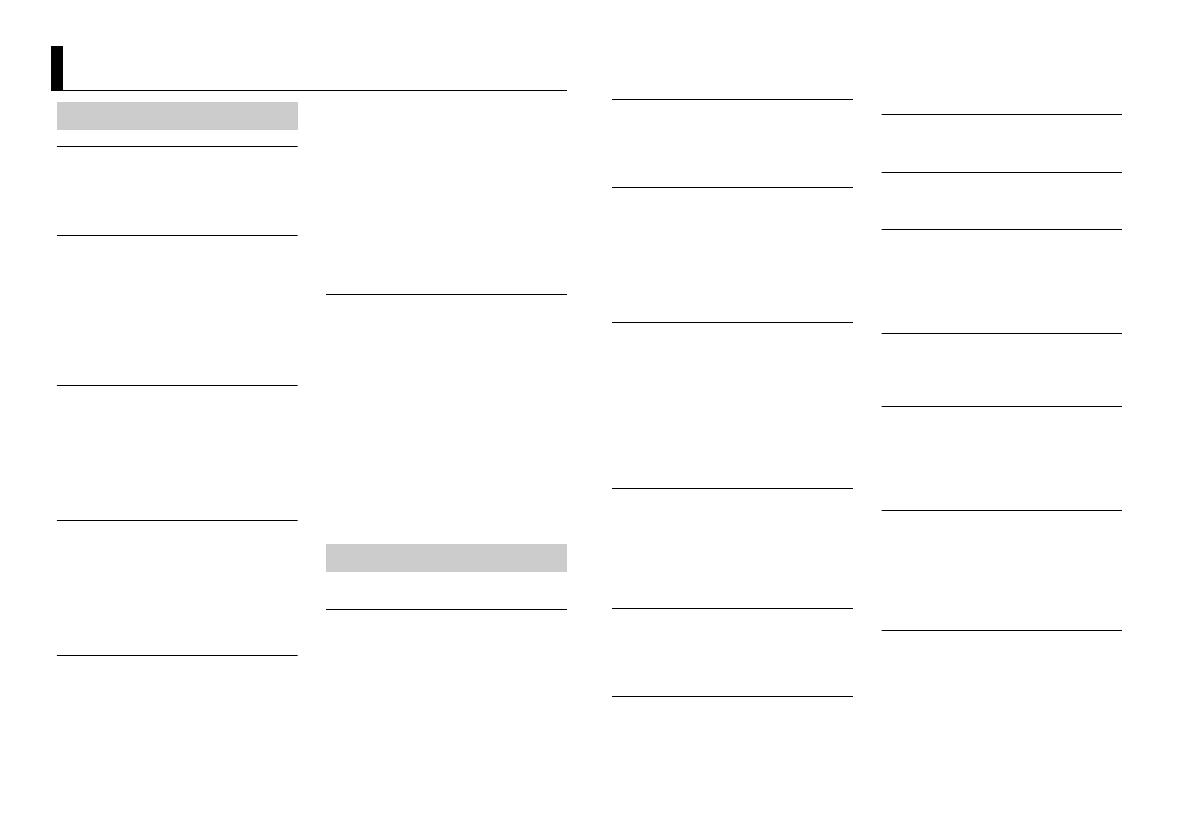
20De
Das Display kehrt automatisch zur
normalen Anzeige zurück.
→ Es wurden etwa 30 Sekunden lang
keine Bedienvorgänge ausgeführt.
– Führen Sie einen Bedienvorgang aus.
Der Wiederholbereich ändert sich
unerwartet.
→ Je nach Wiederholbereich kann sich der
ausgewählte Bereich bei Auswahl eines
anderen Ordners oder Tracks oder
während des Vor-/Zurückspulens
ändern.
– Wählen Sie den Wiederholbereich
erneut aus.
Ein Unterordner wird nicht
wiedergegeben.
→ Unterordner können nicht
wiedergegeben werden, wenn [Folder
repeat] (Ordnerwiederholung)
ausgewählt ist.
– Wählen Sie einen anderen
Wiederholbereich aus.
Der Ton wird unterbrochen.
→ Sie verwenden ein Gerät wie z. B. ein
Mobiltelefon, das hörbare Störungen
verursachen kann.
– Vergrößern Sie den Abstand
elektrischer Geräten, die
möglicherweise die Störung
verursachen, zum Gerät.
Der Ton von der Bluetooth-Audioquelle
wird nicht wiedergegeben.
→ Auf einem über Bluetooth verbundenen
Mobiltelefon wird ein Anruf getätigt.
– Nach Beenden des Anrufs wird der Ton
wiedergegeben.
→ Es wird gerade ein über Bluetooth
verbundenes Mobiltelefon bedient.
– Stellen Sie die Nutzung des
Mobiltelefons ein.
→ Nach einem mit einem über Bluetooth
verbundenen Mobiltelefon getätigten
Anruf wird die Verbindung zwischen
dem Gerät und dem Mobiltelefon nicht
korrekt hergestellt.
– Stellen Sie erneut eine Bluetooth-
Verbindung zwischen dem Gerät und
dem Mobiltelefon her.
Das Bluetooth-Gerät kann nicht mit
diesem Gerät gekoppelt werden.
→ Die Informationen für dieses Gerät, die
im Bluetooth-Gerät registriert sind, oder
diejenigen für das Bluetooth-Gerät, die
in diesem Gerät registriert sind, wurden
aus unbekanntem Grund gelöscht.
– Löschen Sie die Informationen für
dieses Gerät, die im Bluetooth-Gerät
registriert sind, und diejenigen für das
Bluetooth-Gerät, die in diesem Gerät
registriert sind, sofern sie noch nicht
gelöscht wurden. Versuchen Sie dann
erneut, das Bluetooth-Gerät und
dieses Gerät zu koppeln.
Allgemeines
AMP ERROR
→ Betriebsstörung des Geräts oder falsche
Lautsprecherverbindung.
→ Die Schutzschaltung ist aktiviert.
– Überprüfen Sie die
Lautsprecherverbindung.
– Schalten Sie die Zündung OFF und
dann wieder ON. Sollte die Meldung
weiter angezeigt werden, wenden Sie
Zusätzliche Informationen
Fehlerbehebung
Fehlermeldungen
sich zur Unterstützung an Ihren
Händler oder eine Pioneer-
Kundendienststelle.
ERROR
→ Das verwendete Gerät unterstützt keine
Spracherkennung.
– Wechseln Sie zu einem Gerät, das
Spracherkennung unterstützt.
NO XXXX (beispielsweise NO TITLE)
→ Es gibt keine eingebetteten
Textinformationen.
– Schalten Sie die Anzeige um oder
spielen Sie einen anderen Track/eine
andere Datei.
DAB-Tuner
ANTENNA ERROR
→ Falsche Antennenverbindung.
– Überprüfen Sie die
Antennenverbindung.
– Schalten Sie die Zündung AUS und
dann wieder EIN. Sollte die Meldung
weiter angezeigt werden, wenden Sie
sich zur Unterstützung an Ihren
Händler oder eine Pioneer-
Kundendienststelle.
ERROR
→ Das verwendete Gerät unterstützt keine
Spracherkennung.
– Wechseln Sie zu einem Gerät, das
Spracherkennung unterstützt.
CD-Player
ERROR-07, 11, 12, 17, 30
→ Die Disc ist verschmutzt.
– Reinigen Sie die Disc.
→ Die Disc ist verkratzt.
– Wechseln Sie die Disc aus.
ERROR-10, 11, 12, 15, 17, 30, A0
→ Es liegt ein elektrischer oder
mechanischer Fehler vor.
– Schalten Sie die Zündung AUS und
wieder EIN, oder schalten Sie auf eine
andere Quelle um und dann wieder
zum CD-Player zurück.
ERROR-15
→ Die eingelegte Disc ist leer.
– Wechseln Sie die Disc aus.
ERROR-23
→ Nicht unterstütztes CD-Format.
– Wechseln Sie die Disc aus.
FORMAT READ
→ Nach dem Wiedergabestart ist der Ton
manchmal erst nach einer Verzögerung
zu hören.
– Warten Sie, bis die Meldung erlischt
und Sie den Ton hören.
NO AUDIO
→ Die eingelegte Disc enthält keine
abspielbaren Dateien.
– Wechseln Sie die Disc aus.
SKIPPED
→ Die eingelegte Disc enthält DRM-
geschützte Dateien (digitale
Rechteverwaltung).
– Die geschützten Dateien werden
übersprungen.
PROTECT
→ Sämtliche Dateien auf der eingelegten
Disc sind DRM-geschützt (digitale
Rechteverwaltung).
– Wechseln Sie die Disc aus.
USB-Gerät/iPod
NO DEVICE
→ Es ist kein USB-Gerät oder iPod
verbunden.
– Verbinden Sie ein kompatibles USB-
Speichergerät/iPod.
Seite wird geladen ...
Seite wird geladen ...
Seite wird geladen ...
Seite wird geladen ...
Seite wird geladen ...
Seite wird geladen ...
-
 1
1
-
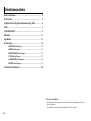 2
2
-
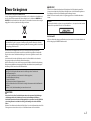 3
3
-
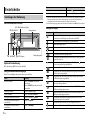 4
4
-
 5
5
-
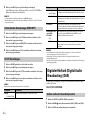 6
6
-
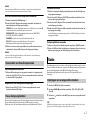 7
7
-
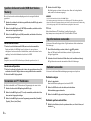 8
8
-
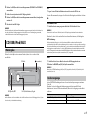 9
9
-
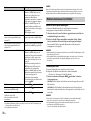 10
10
-
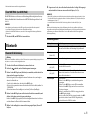 11
11
-
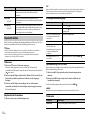 12
12
-
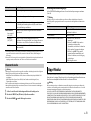 13
13
-
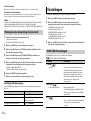 14
14
-
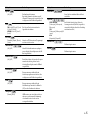 15
15
-
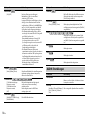 16
16
-
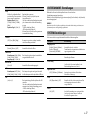 17
17
-
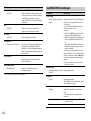 18
18
-
 19
19
-
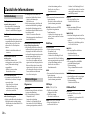 20
20
-
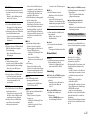 21
21
-
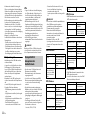 22
22
-
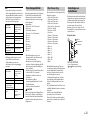 23
23
-
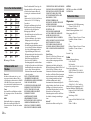 24
24
-
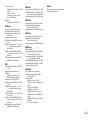 25
25
-
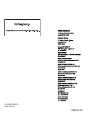 26
26
Pioneer DEH-X8700DAB Benutzerhandbuch
- Kategorie
- Auto-Medienempfänger
- Typ
- Benutzerhandbuch
- Dieses Handbuch eignet sich auch für
Verwandte Artikel
-
Pioneer DEH-X6800DAB Benutzerhandbuch
-
Pioneer MVH-X580BT Bedienungsanleitung
-
Pioneer MVH-X580DAB Benutzerhandbuch
-
Pioneer MVH-270DAB Benutzerhandbuch
-
Pioneer FH-X840DAB Benutzerhandbuch
-
Pioneer DEH-4900DAB Benutzerhandbuch
-
Pioneer MVH-S220DAB Benutzerhandbuch
-
Pioneer MVH-S200DAB Benutzerhandbuch
-
Pioneer MVH-S200DAB Benutzerhandbuch